パスワードの管理アプリで有名な1passwordですが、普通に購入して3年間利用すると15000円近くします。
しかしソースネクスト経由で購入すると、3000円以上お得に購入することができます!
僕も会社や個人で利用していますが、個人のやつはソースネクスト経由で買いました。
ソースネクスト経由で購入して導入する流れが若干分かりにくかったので今回は一連の流れを説明します。
目次
ソースネクスト経由の1Password導入方法
ソースネクストのページから1Passwordを購入
まず、ソースネクストのページから3年版を購入します。体験版や1年版がないですが、公式よりも3000円以上はお得に購入可能です。
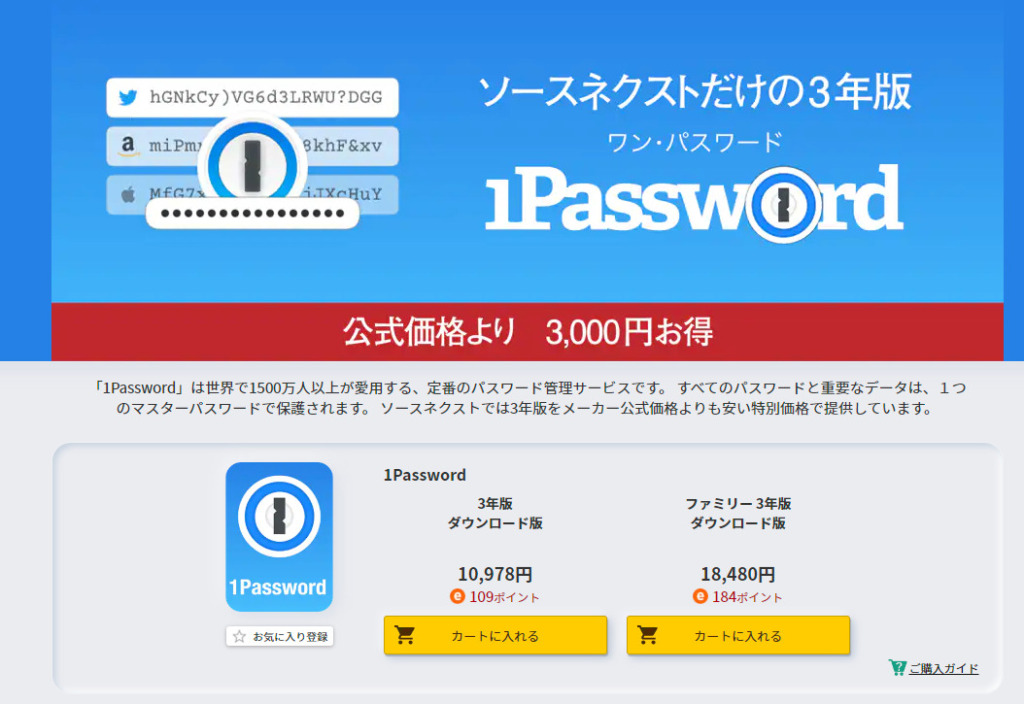
クレカやAmazonアカウント、コンビニで支払いができます。僕はクレカで支払いました。
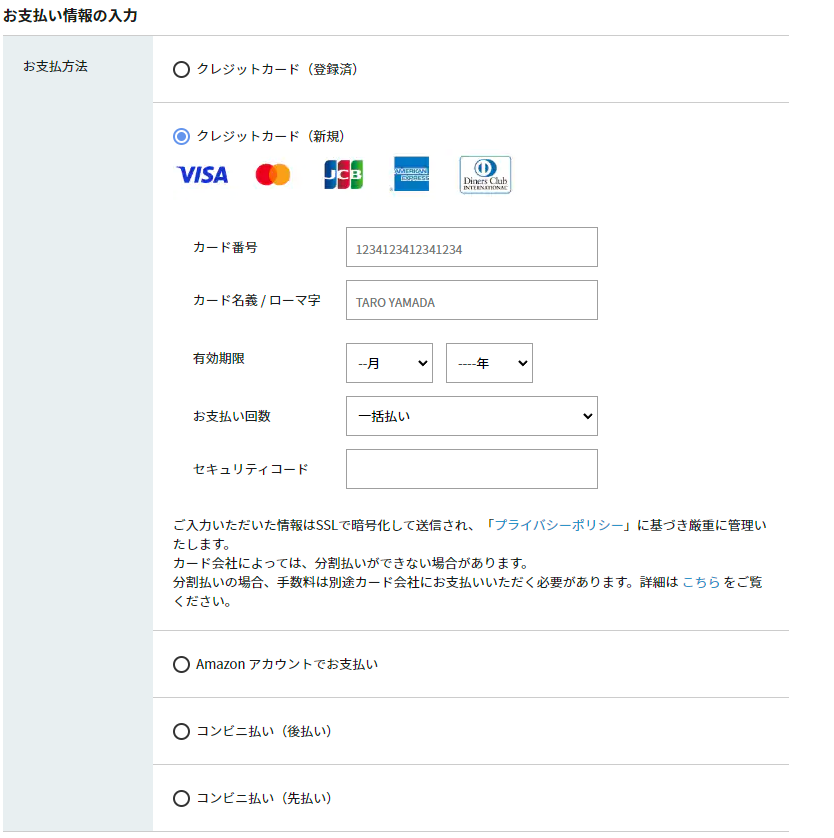
シリアルコードを入力
入手したシリアルコードを入力して送信ボタンを押します。シリアルコードはメニューの「シリアル番号の確認」に記載されています。
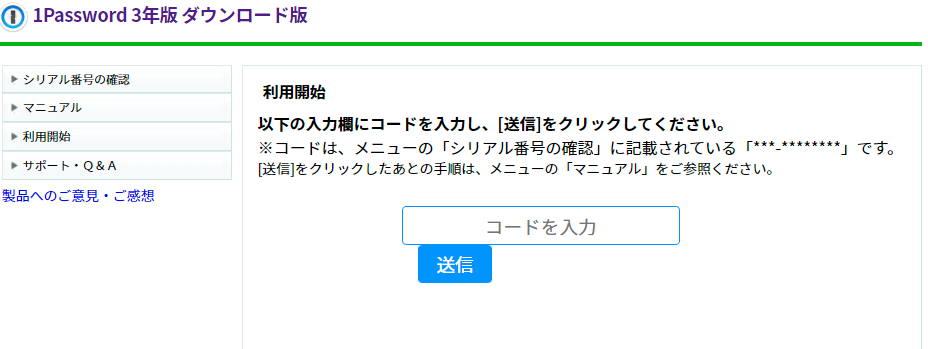
1Passwordのアカウントを作成
1Passwordのアカウントを作成します。
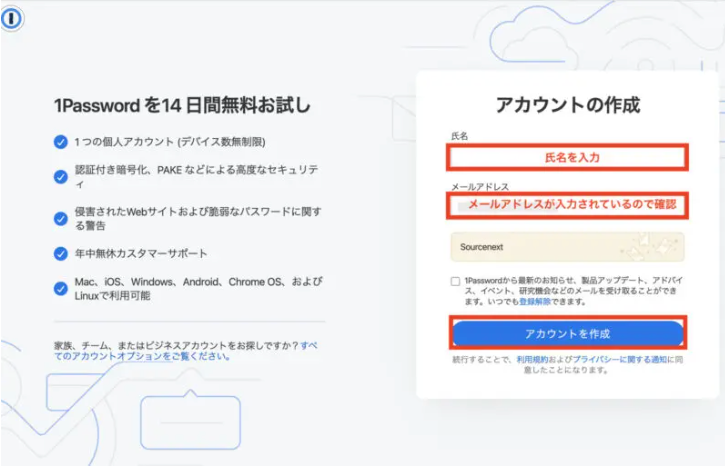
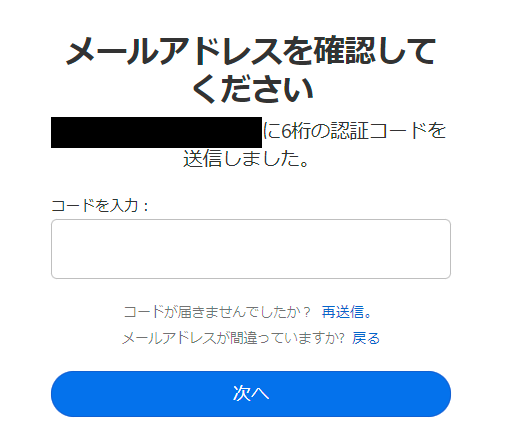
支払い情報を入力
ここが最大の心配点です。カード支払いの追加をする画面になりますが、ソースネクストですでに購入しているので、「100%割引」になります。なので、お金を請求されることはありません。ご安心を~。
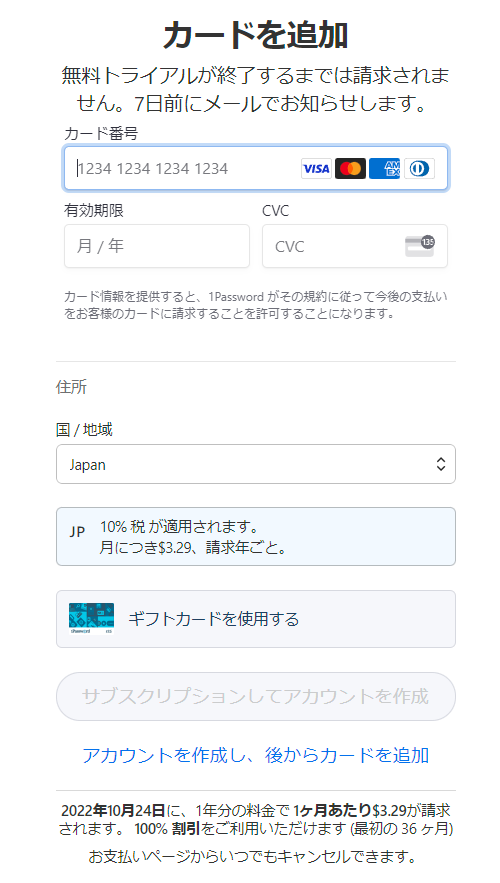
Emergency Kit PDFをダウンロード
アカウントに入れなくなった場合の処置として、Emergency Kitが必要となります。PDFをダウンロードして、安全な場所に保存しましょう。
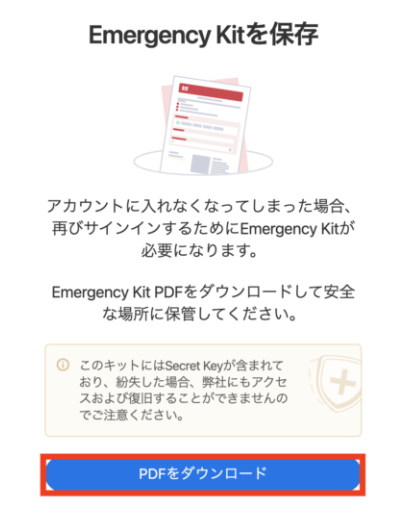
おわりに
1Passwordの購入から導入までお疲れ様でした。支払い情報を2回記入するのが不安ですよね。
スマホのアプリもインストールすると、連携できてログインも快適です。
複数端末でパスワードを覚えなくて良いのは楽ですよね。
よき1Passwordライフを。


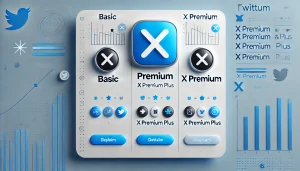







コメント